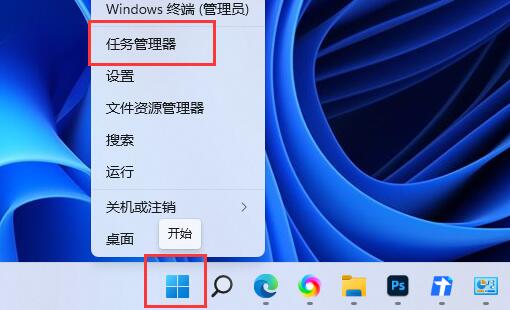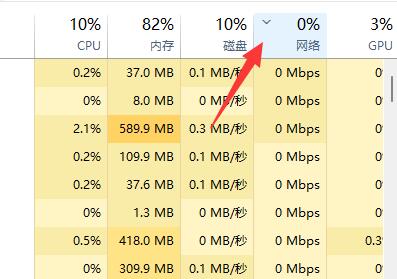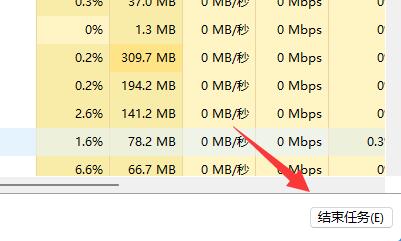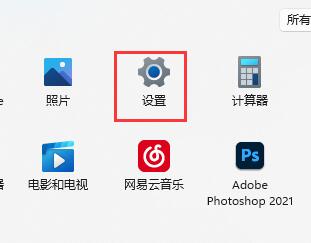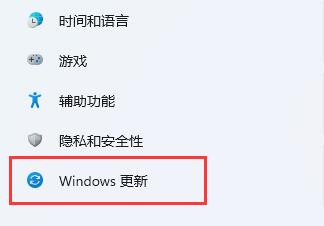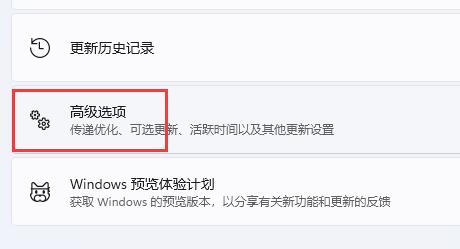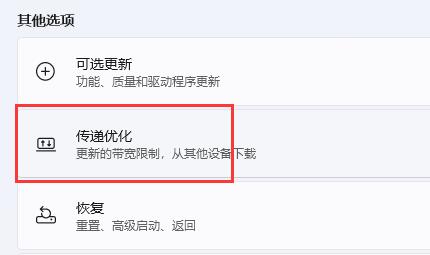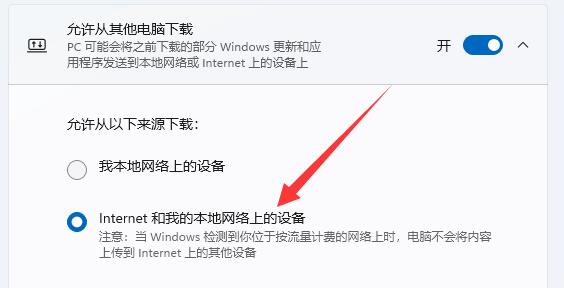许多用户最近都升级安装了最新的Windows11操作系统,但是不少用户在使用的时候发现,下载东西的速度明显的变慢了,那么如果我们遇到这种问题要怎么解决呢?下面小编就带着大家一起看看吧!
操作方法
方法一:
第一步,右键底部“开始”菜单,打开“任务管理器”(如图所示)。
第二步,点击其中的“网络”选项(如图所示)。
第三步,找到占用网络但是不需要的进程,“结束任务”关闭它(如图所示)。
方法二:
第一步,打开“系统设置”(如图所示)。
第二步,点击左下角的“Windows更新”选项(如图所示)。
第三步,进入右侧“高级选项”(如图所示)。
第四步,打开其他选项下的“传递优化”设置(如图所示)。
第五步,开启图示开关并选择“internet和我的本地网络上的设备”即可(如图所示)。
以上就是给大家分享的win11怎么提高下载速度的全部内容,更多精彩内容尽在系统之家!

 时间 2022-05-15 09:39:45
时间 2022-05-15 09:39:45 作者 admin
作者 admin 来源
来源 

 立即下载
立即下载